前回は、IFS関数を紹介しました
今回はCOUNTFIFS関数を紹介します
本当にSで終わる関数は素晴らしいです
数式の書き方はIFS関数とほぼ同じです
今回は下の事例で解説を行います
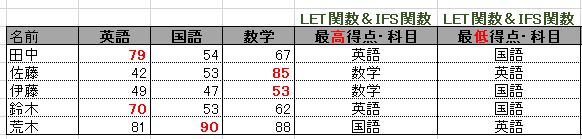
この表から最高得点・科目と最低得点・科目の組み合わせが当てはまる人数をCountif関数とCountifs関数、の両方で求めてみます
1.Countif関数のケース
Countif関数は1つしか条件式を設定することができません
なので、一旦、複合キーを作成して検索条件にするしかありません
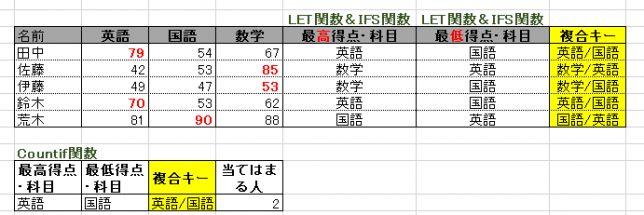
数式は次のような書き方になります
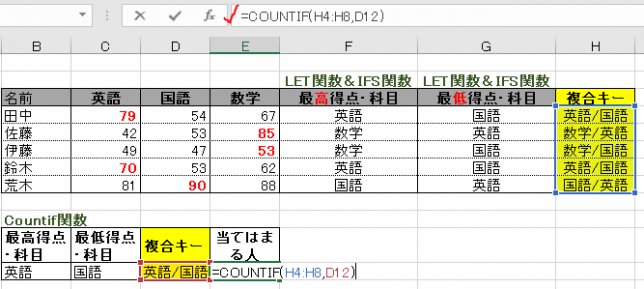
Countif関数では、検索条件範囲/H4:H8と検索条件/D12との組み合わせを、1つしか使えないのです
=COUNTIF(H4:H8,D12)
2.Countifs関数のケース
Countifs関数の場合は複合キーを使用する必要はありません
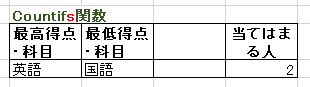
Counfifs関数の場合、複数の検索条件範囲と検索条件の組み合わせを設定できるからです
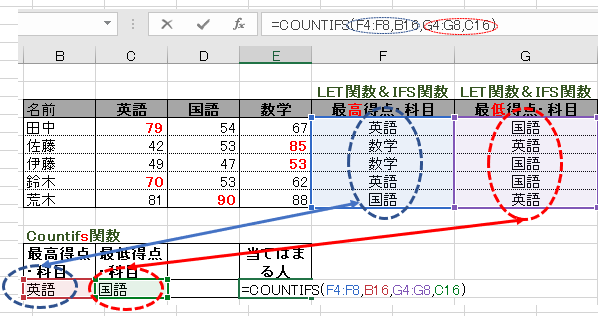
以下が、実際に上の画面で使用した数式です
=COUNTIFS(F4:F8,B16,G4:G8,C16)
数式の書き方は、前回に紹介したIFS関数と同じ様に、検索条件範囲⇒検索条件の記述を条件がある数だけ繰り返すだけで済みます
<まとめ>
Countif関数を使いたい時に、複数条件がある場合には複合キーを作成しなくてはならないので、いつも面倒くさい思いをしていました
Countif関数を使えば、条件がいくつあろうとあまり手間ではありません
Sで終わる関数は本当に便利ですね




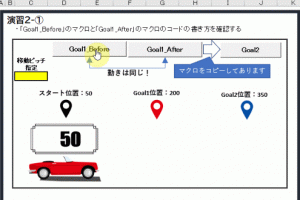
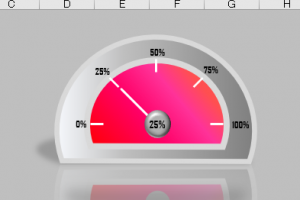


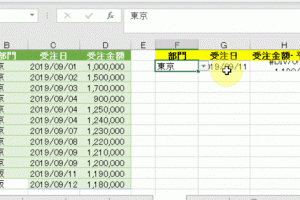
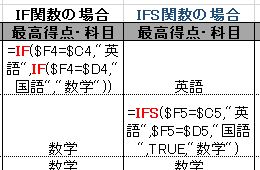




コメントを残す